Google Assistant è un assistente virtuale che ti consente di utilizzare i comandi vocali per inviare messaggi di testo, fissare appuntamenti e persino impostare sveglie. La funzione sveglia dell’Assistente Google utilizza la stessa app dell’orologio predefinita che ti consente di impostare manualmente timer e sveglie.
Quando l’Assistente Google non imposta la sveglia, ma puoi comunque impostare le sveglie manualmente, di solito c’è qualche problema con l’app Google sul tuo telefono.
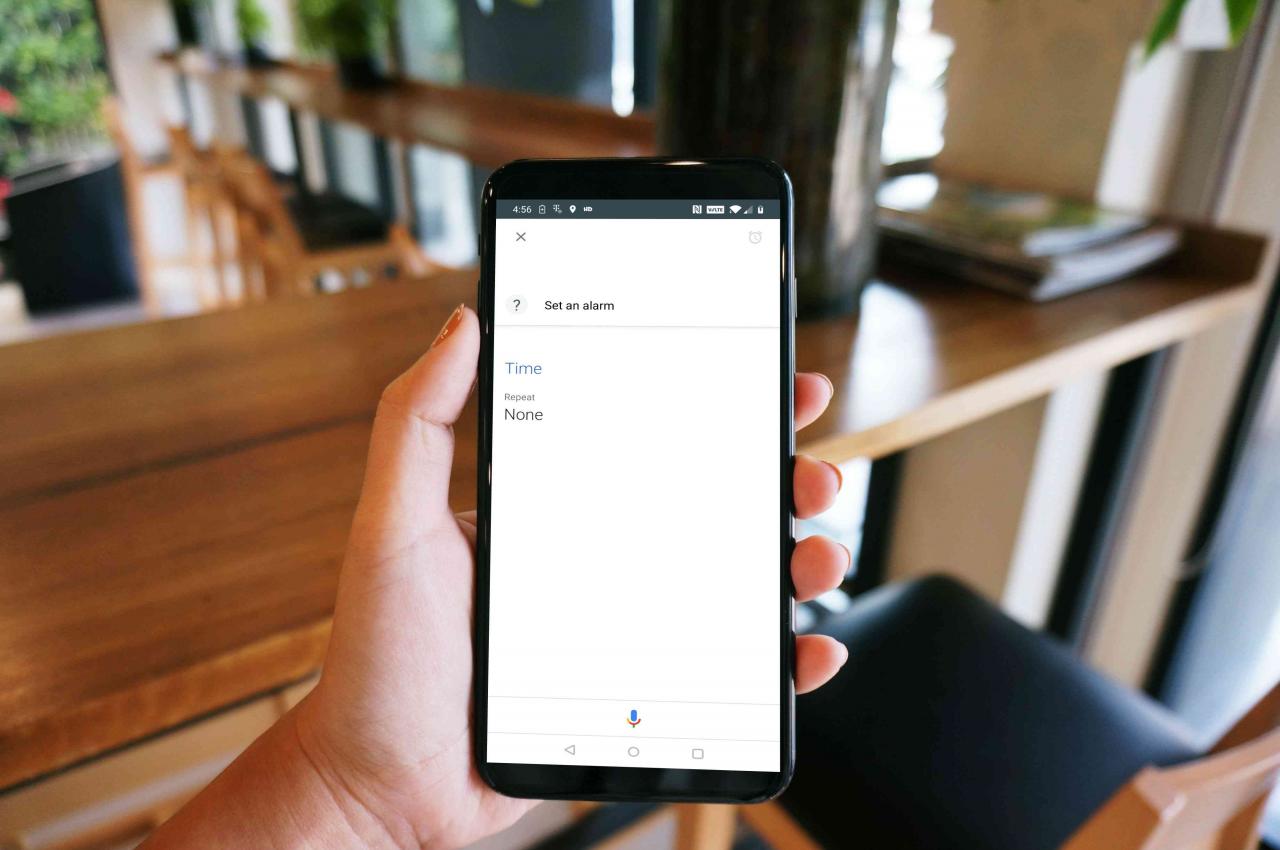
Sirijit Jongcharoenkulchai / EyeEm / Getty
Se l’Assistente Google non imposta le sveglie sul tuo dispositivo Google Home, assicurati che il tuo dispositivo Google Home abbia una connessione stabile alla tua rete Wi-Fi e che sia stato aggiornato al firmware più recente.
Come ripristinare l’ordine di lavoro del tuo Assistente Google
Se l’Assistente Google imposta le sveglie e non si attivano mai, o se rifiuta di impostare le sveglie, probabilmente c’è qualche problema con la tua app Google. L’app Google è responsabile di molte funzionalità dietro le quinte, inclusi i comandi vocali dell’Assistente Google, quindi quando non funziona correttamente porta a questo tipo di problema.
La prima cosa che dovresti provare è ripristinare la tua app Google al suo stato di fabbrica originale. Questo processo disinstalla tutti gli aggiornamenti che hai scaricato per l’app Google, quindi può ripristinare l’Assistente Google in modo che funzioni se il tuo problema è stato causato da qualche bug in un aggiornamento recente.
-
Apri le Impostazioni e seleziona App e notifiche.
Se hai una versione precedente di Android, devi selezionare Applicazioni.
-
Seleziona Google.
-
Clicca l’icona ⋮ (tre punti verticali) del menu.
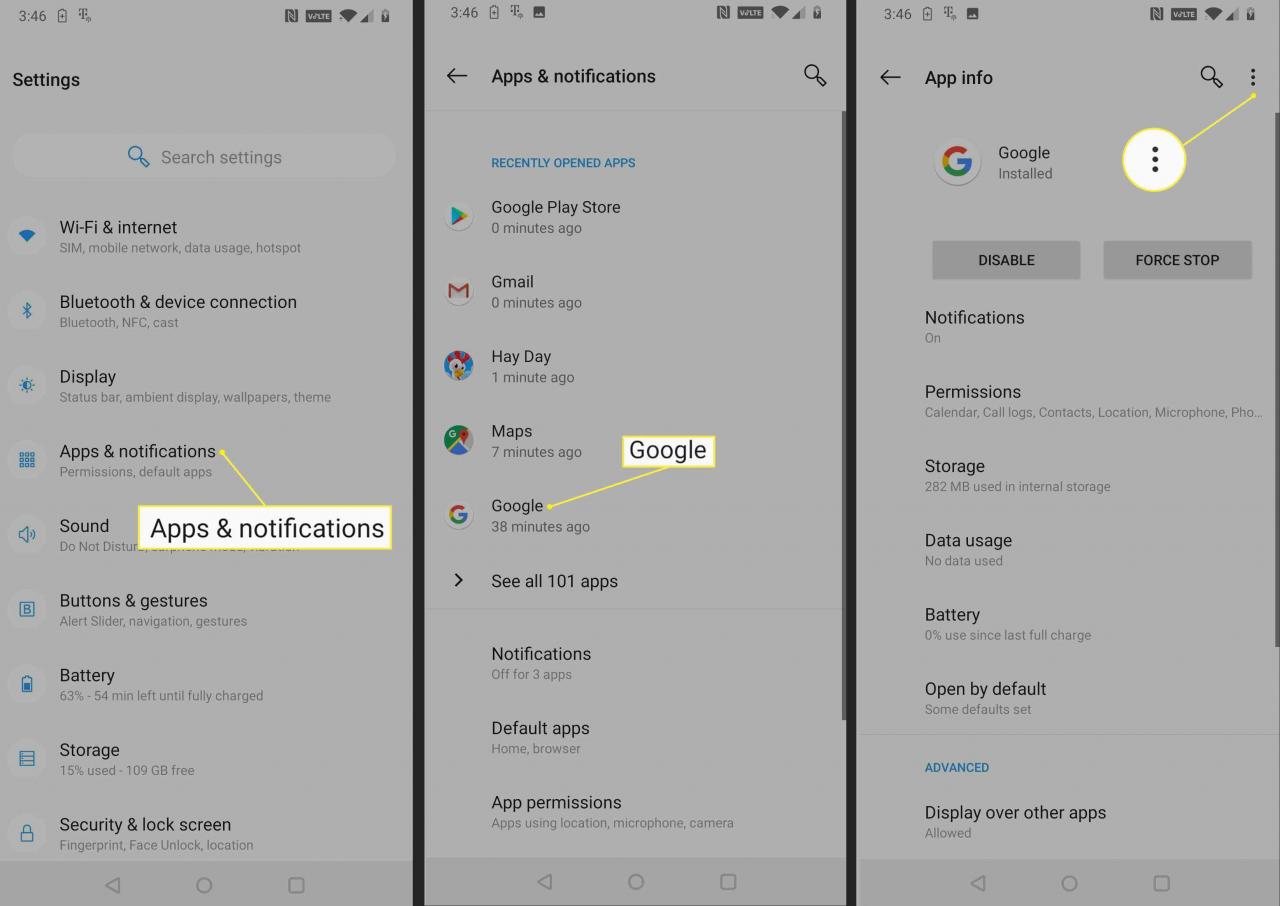
Se non vedi l’icona del menu ⋮ (tre punti verticali), la tua app Google non è mai stata aggiornata o hai una versione precedente di Android, o ancora l’app Google non consente la disinstallazione degli aggiornamenti. In tal caso, dovrai passare alla sezione successiva per la risoluzione dei problemi.
-
Seleziona Disinstalla gli aggiornamenti.
-
Seleziona OK.
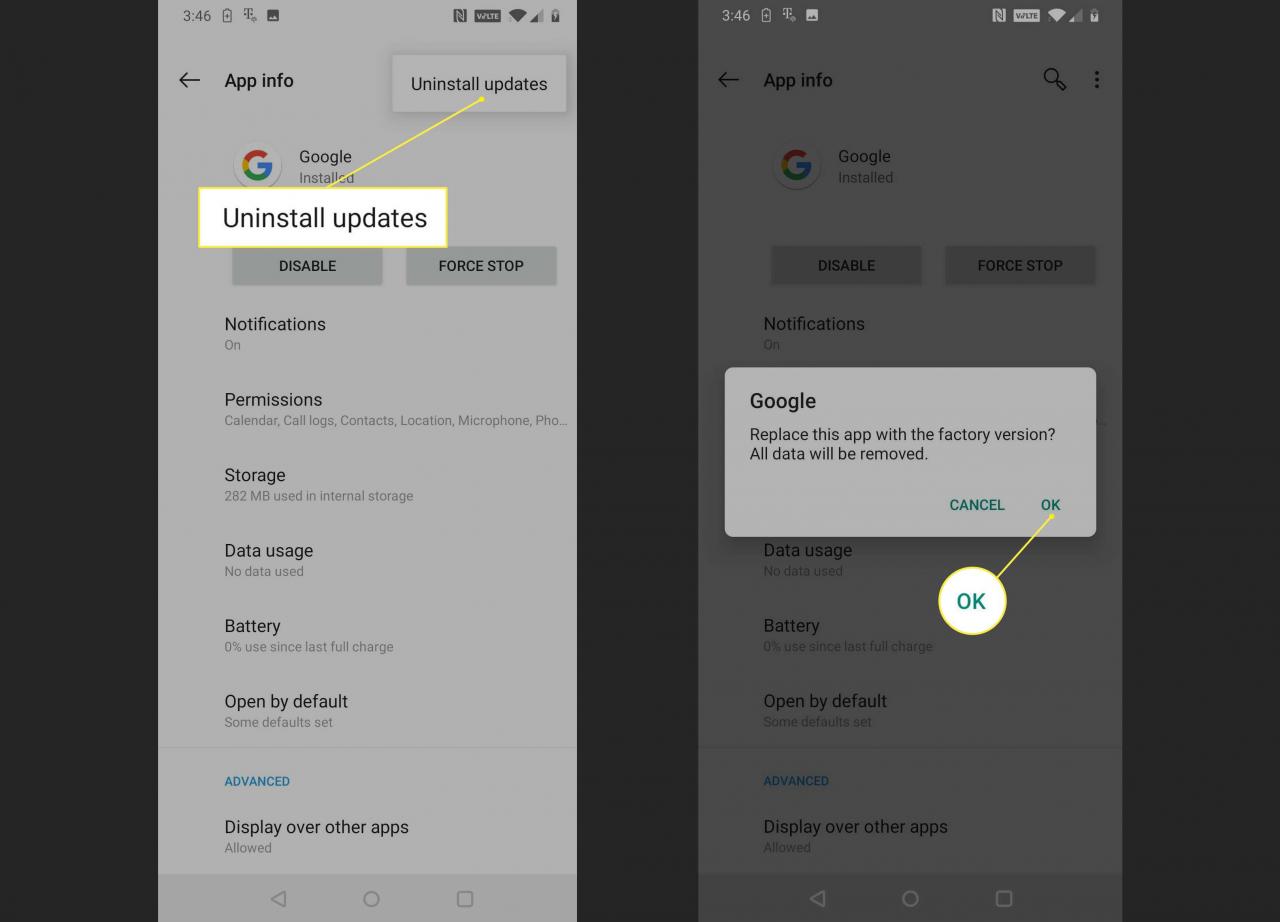
- Attendi che gli aggiornamenti dell’app Google vengano disinstallati e verifica se l’Assistente Google è in grado di impostare le sveglie. In caso contrario, passa alla sezione successiva per la risoluzione dei problemi.
Rimuovi i dati corrotti nella tua app Google per correggere le sveglie
L’Assistente Google può anche non funzionare correttamente a causa di dati locali corrotti, il che può portare a sveglie che non si impostano o che non si attivano. Il modo più semplice per risolvere questo problema è svuotare la cache e l’archiviazione dei dati locali dell’app Google.
-
Apri le Impostazioni e seleziona App e notifiche.
Se hai una versione precedente di Android, seleziona Applicazioni.
-
Seleziona Google.
-
Poi seleziona Memoria di archiviazione.
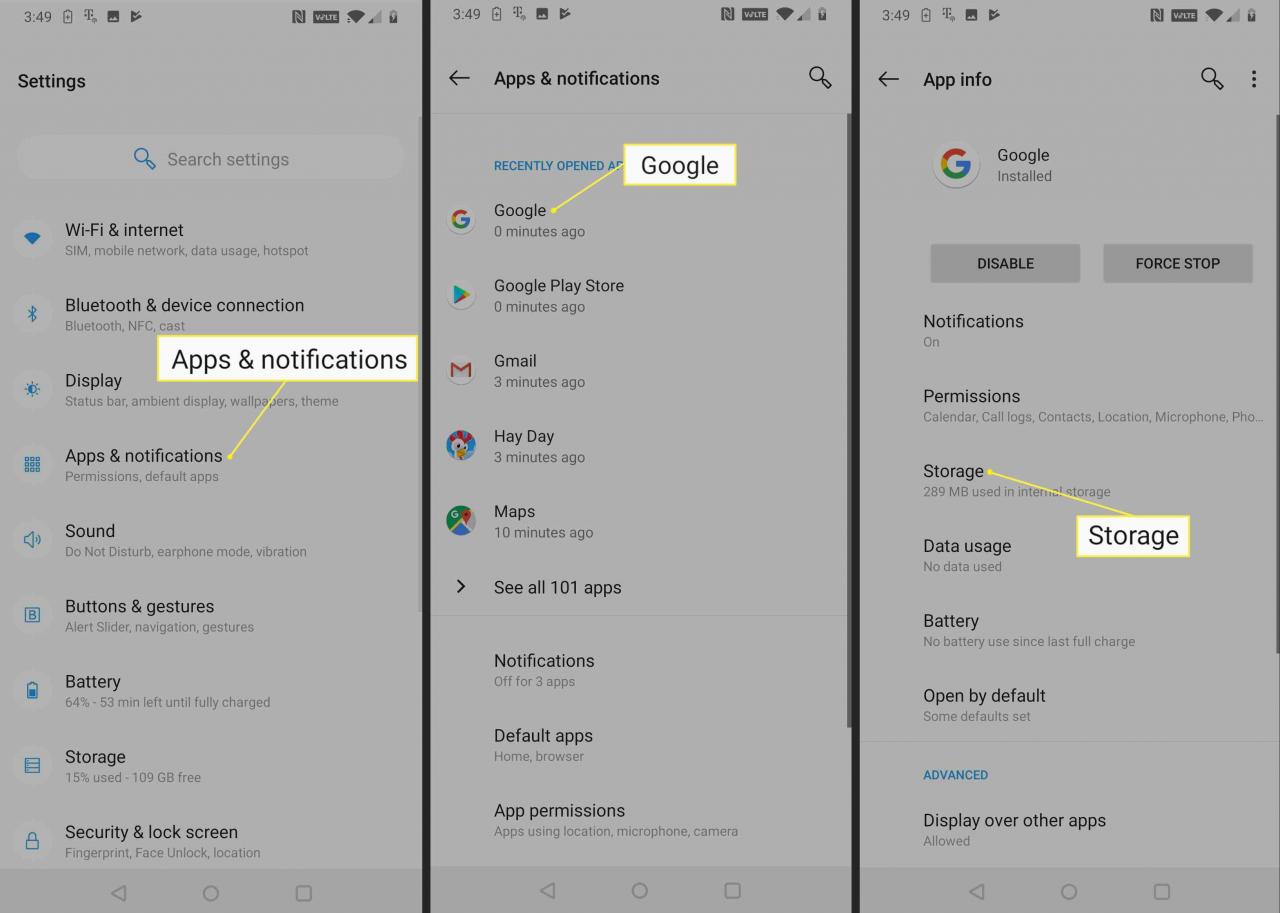
-
Premi su Svuota cache.
-
Rubinetto Pulisci memoria.
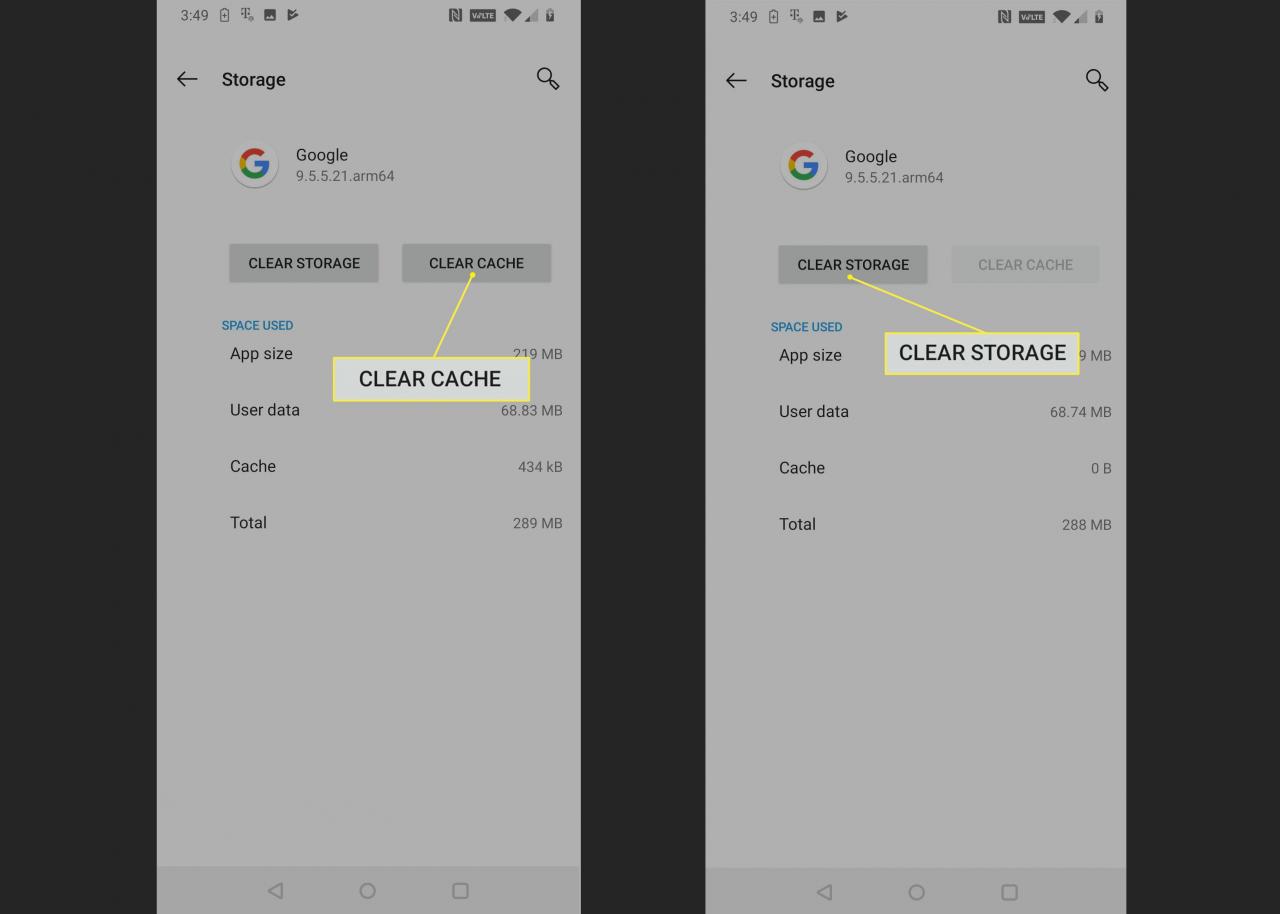
Se hai una versione precedente di Android, potresti trovare Gestisci archivio.
-
Seleziona Cancella tutti i dati.
-
Premi OK.
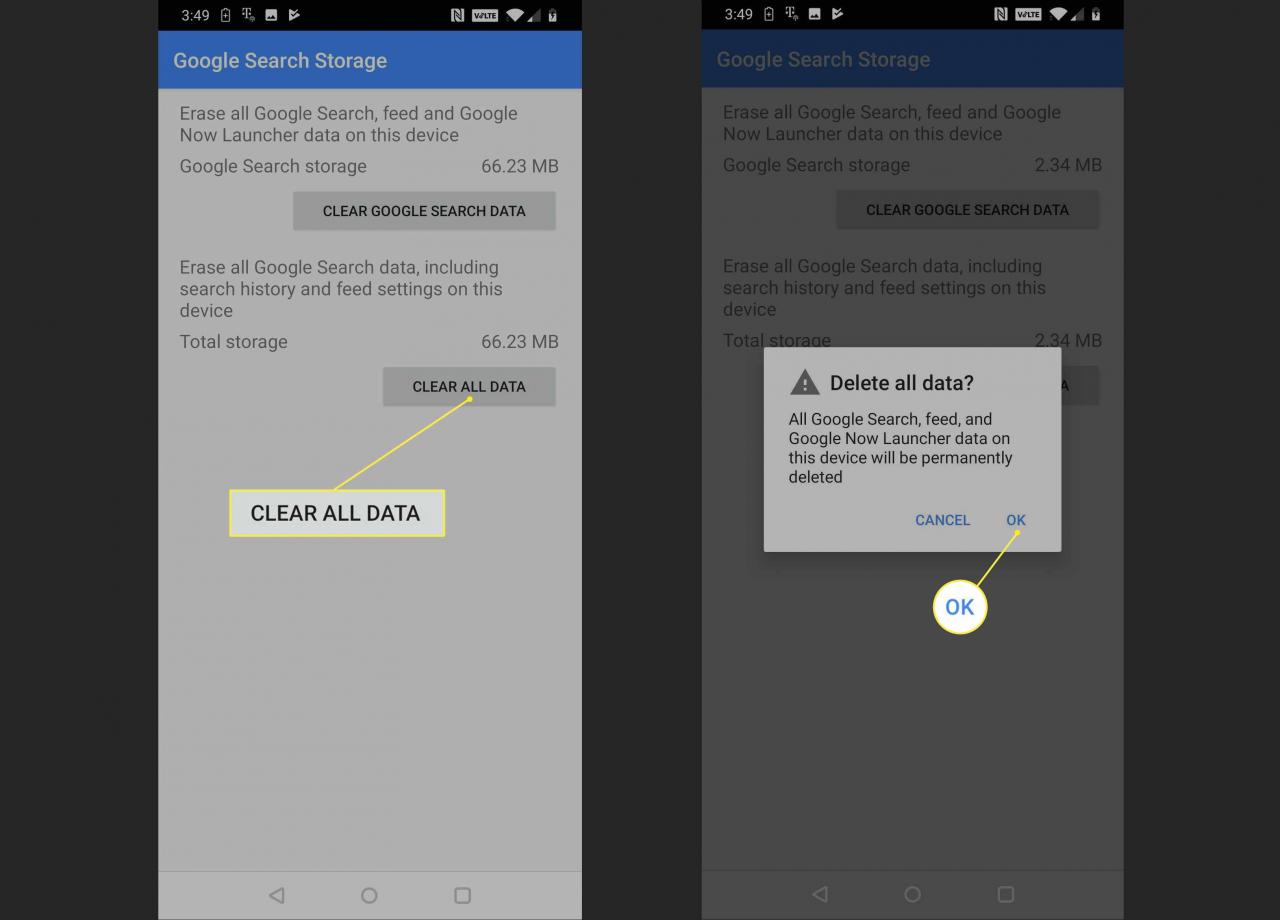
- Verifica ora se l’Assistente Google è in grado di impostare le sveglie. Se ancora non lo fa, continua a leggere questo articolo.
Aggiorna completamente l’Assistente Google quando non imposta le sveglie
Se l’Assistente Google non riesce ancora a impostare le sveglie dopo aver ripristinato gli aggiornamenti dell’app Google e cancellato i dati locali, l’ultima opzione è aggiornare completamente l’Assistente Google. Questo processo coinvolge anche l’app Google, ma in realtà devi disabilitarlo e poi riattivarlo.
Se non riesci a disinstallare gli aggiornamenti a causa della tua versione di Android o dell’app Google che lo impedisce, la disattivazione dell’app dovrebbe riportarla forzatamente allo stato in cui si trovava quando hai ricevuto il telefono per la prima volta.
-
Apri le Impostazioni e seleziona App e notifiche.
Se hai una versione precedente di Android, seleziona Applicazioni.
-
Premi Google.
-
Poi seleziona Disabilita.
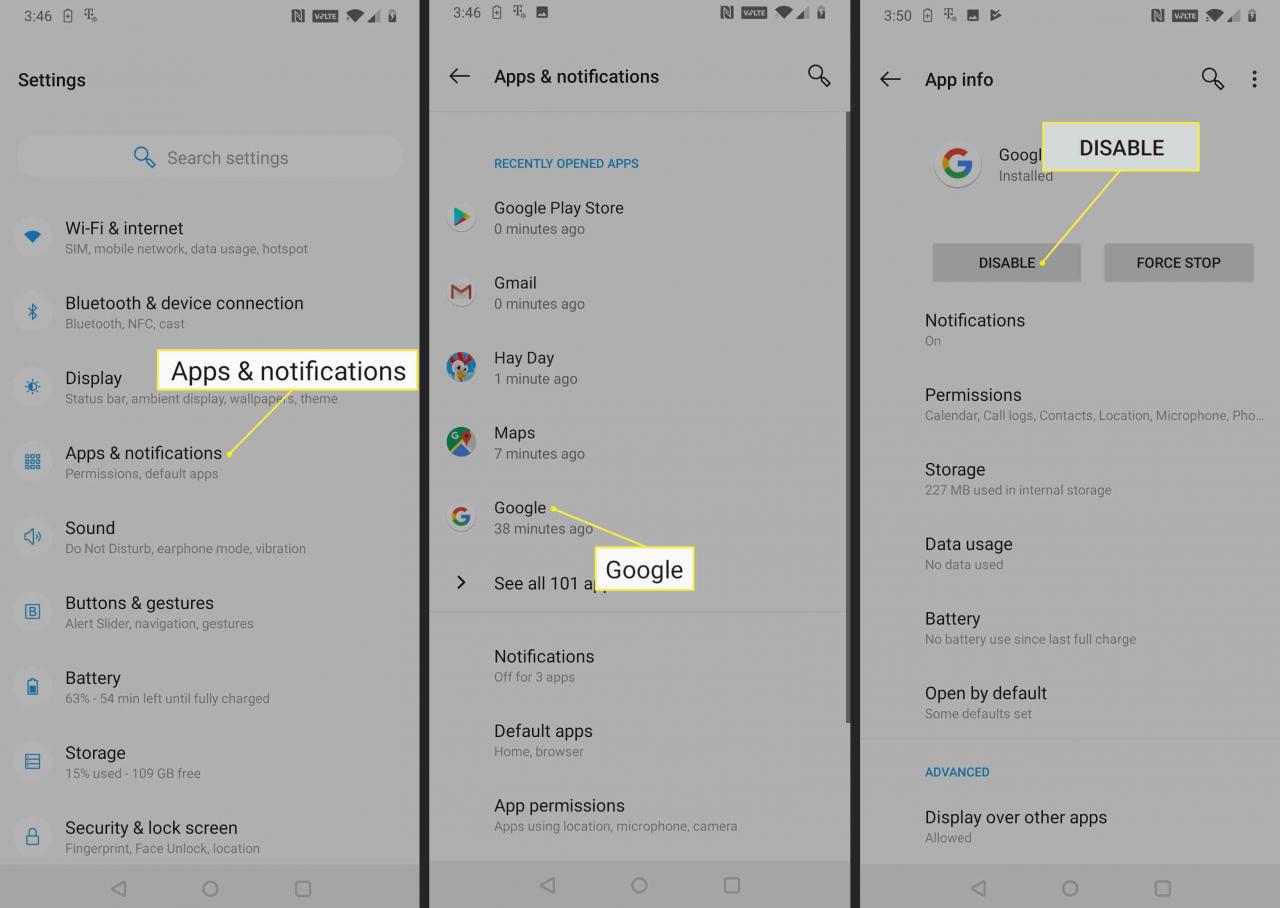
-
Prmei su Disabilita l’app.
-
Fai OK.
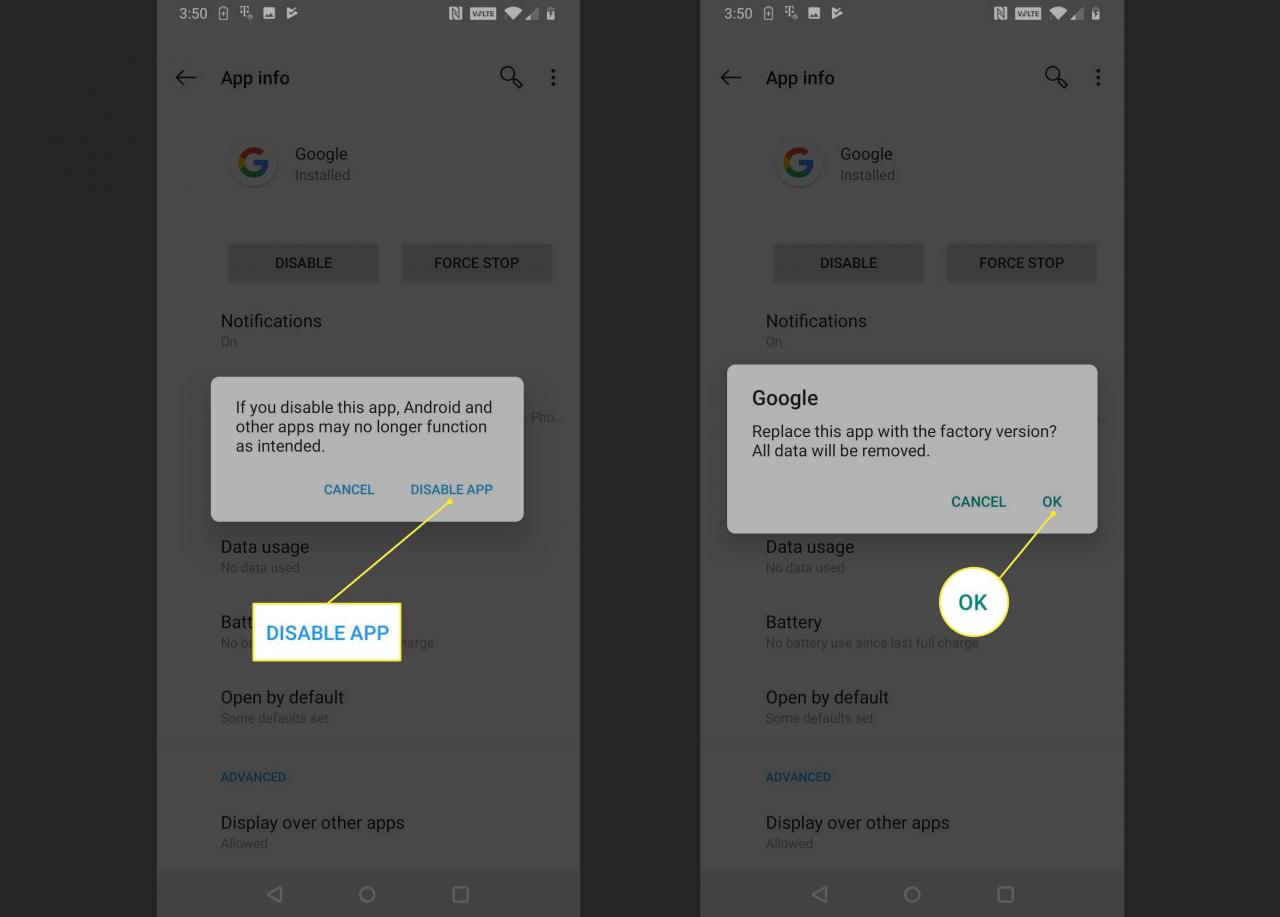
-
Premi abilita.
-
Verifica se l’Assistente Google è in grado di impostare le sveglie. Se no, seleziona aggiorna per scaricare e installare l’ultimo aggiornamento dell’app Google direttamente da Google Play Store.
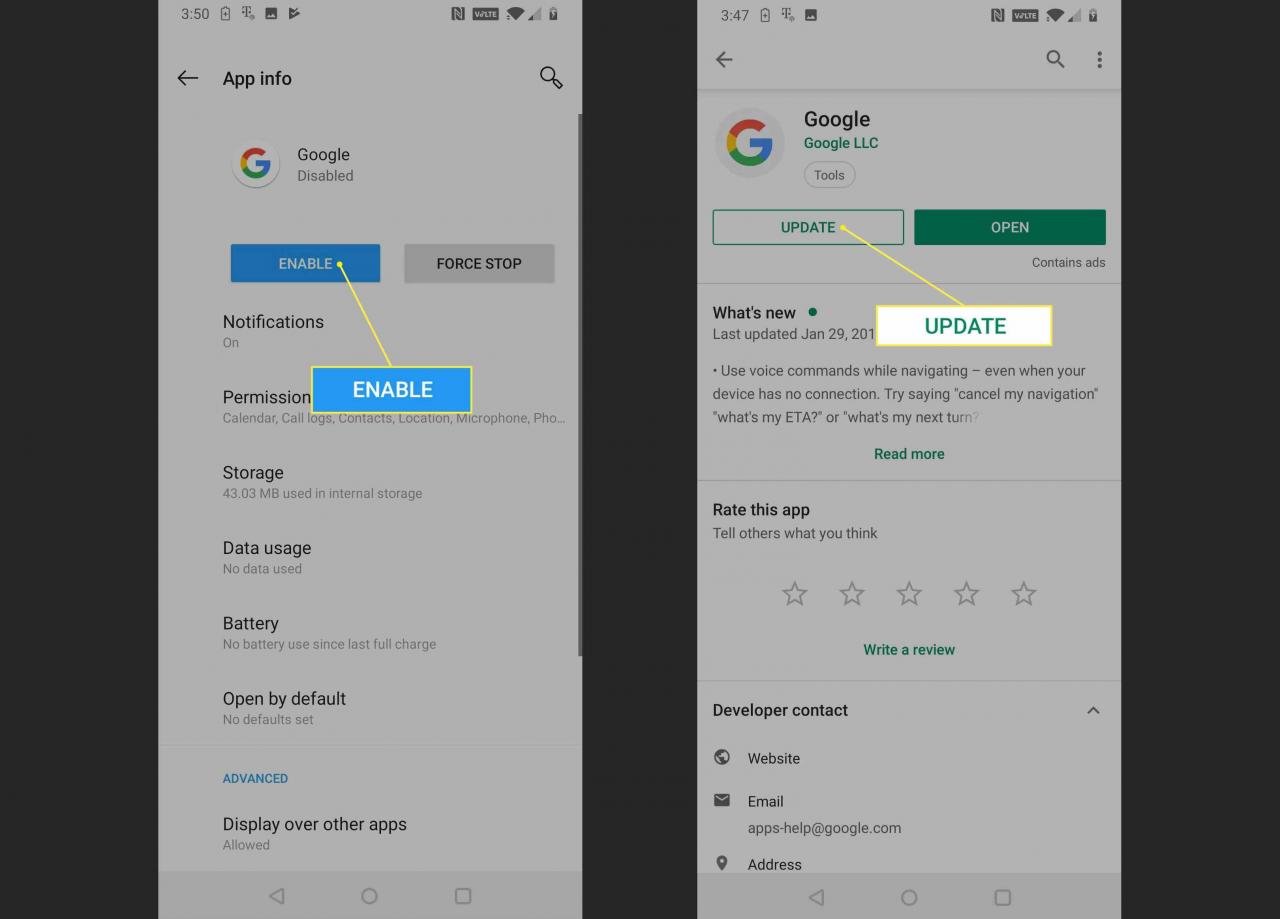
- Al termine dell’aggiornamento, controlla se l’Assistente Google è in grado di impostare le sveglie. Se ancora non è in grado, dovrai attendere che Google emetta una correzione. Puoi visitare il forum di supporto ufficiale dell’Assistente Google per ulteriori informazioni e per segnalare il tuo problema.